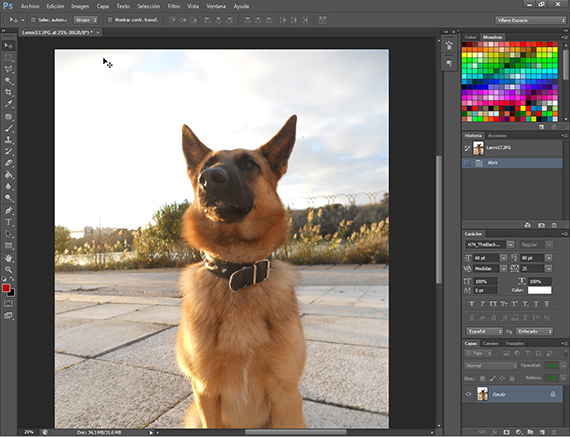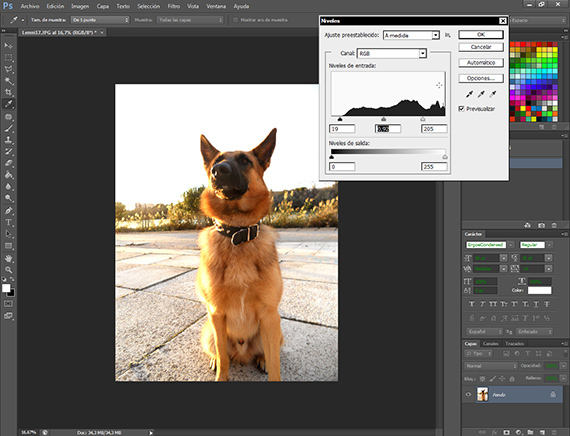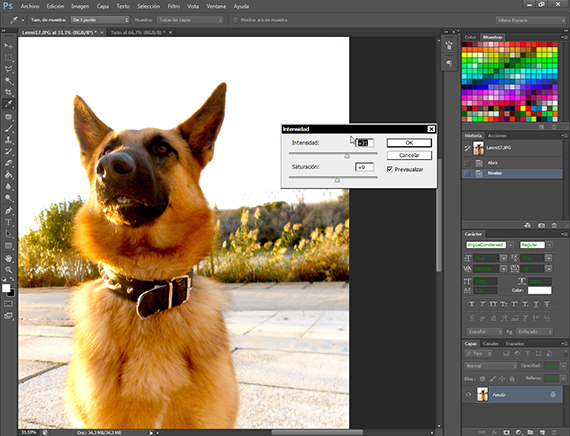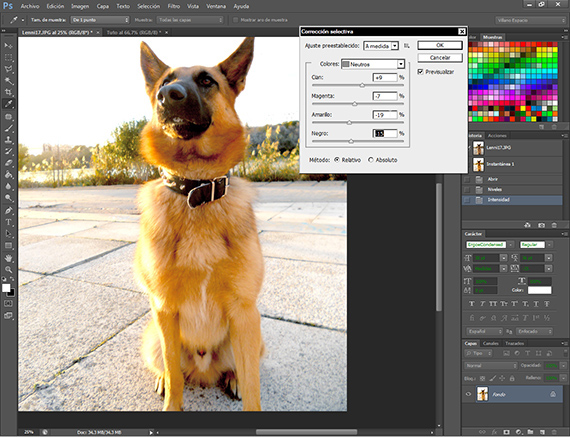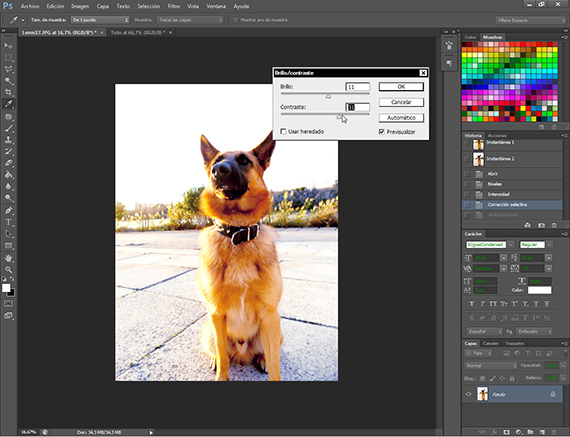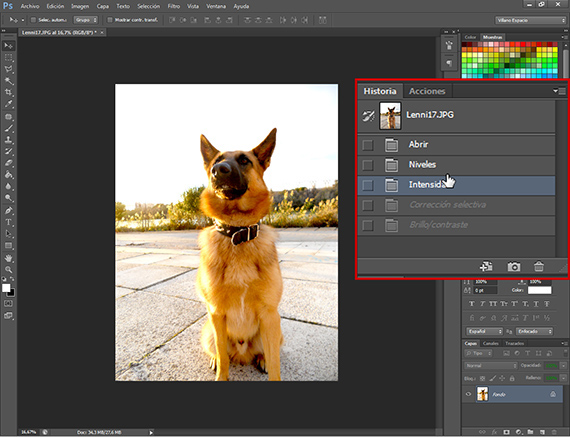Maintenant, continuons avec le Tutoriel: Travail par lots avec la suite Adobe, dans sa 3ème partie, où nous commencerons à développer l'action qui automatisera le travail avec les photos, rendant notre vie professionnelle plus confortable.
Pouvoir combiner les différents programmes Adobe, Cela nous apportera un flux de travail plus efficace, obtenant plus de confort et de meilleurs résultats que si vous travailliez seul avec l'un d'eux. Par exemple, Adobe Photoshop est un excellent programme d'édition d'image, mais ce n'est pas un bon organisateur d'éléments, comment hes Adobe Pont. Sans plus tarder je te laisse avec lui tutoriel.
Eh bien, reprenant ce que nous avons laissé dans le précédent tutorielNous avions commandé les photos de la session qui nous plaisaient le plus, en prenant environ 26 sur un groupe de 51, et ces 26 choisis ont été séparés en deux groupes, que nous travaillerons différemment, et donc nous ferons des actions différentes pour pouvoir travailler par lots. Si vous avez des questions, vous pouvez consulter notre Tutoriel quand vous le souhaitez: Travaillez en batch avec la suite Adobe (2ème partie).
Traitement à la photo
Comme nous l'avons expliqué dans le précédent tutoriel Nous allons commencer une série de traitements à la photo que nous avons prise pour réaliser les tests qui nous amèneront à programmer une action pour le groupe de photos choisi. Une fois que j'ai fini de faire des tests, et réfléchi à ce que je veux réaliser avec ces photos, je décide de faire un rgravure de couleur et de lumière, en corrigeant les niveaux donnés à la photo par l'appareil photo que nous avons utilisé, qui selon l'un ou l'autre des appareils photo nous laissera certains niveaux ou d'autres. Nous allons d'abord appliquer la modification à la photo, puis créer l'action. Tout d'abord, vous devez avoir du papier et un crayon à portée de main pour pouvoir noter les outils et les valeurs que vous allez donner avec le travail qui a été développé afin de pouvoir programmer exactement la même action que nous allons développer.
Correction de niveau
Le premier traitement que j'ai appliqué est une correction des niveaux de lumière, entrant dans l'itinéraire Niveaux de réglage de l'image. Cet outil est très simple d'utilisation, et nous permet de corriger les niveaux de lumière généraux de l'image, nous permettant de corriger les noirs, blancs et gris de la photo de manière rapide et pratique. Comme pour tous les outils Photoshop, il faut faire très attention à la manière dont il est appliqué, car cela peut nous conduire à sur-traiter la photo, ce que nous ne voulons pas. Jamais. Nous notons les valeurs sur le papier que nous avons pour cela.
Donner de l'intensité
L'option intensité est sur l'itinéraire Image-Adjustments-Intensity, et nous allons l'utiliser pour mettre en évidence les niveaux de couleur de notre image de kilogramme. Avec cet outil, il est facile d'aller trop loin, il faut donc être très prudent lors de son utilisation. Nous appliquerons des valeurs ne dépassant pas 40 en tenant compte de ce qui précède. Ne pas exagérer. Notez les valeurs de l'outil sur une feuille de papier.
Correction des couleurs
Sur un itinéraire Ajustements d'image - Correction sélective, nous avons un outil très polyvalent pour Photoshop, ce qui nous aide à équilibrer les couleurs des images, en les égalisant ou en les équilibrant. Nous allons l'utiliser pour supprimer cette touche de jaune si moche sur la photo des blancs et des couleurs neutres, donnant un aspect plus naturel à la photo. Un autre outil avec lequel nous devons faire preuve de tact et de patience ou nous allons sur-traiter nos images. Notez les valeurs.
Contraste
Utilisation de cet outil trouvé sur le chemin Réglages de l'image - Luminosité et contraste, on va donner plus de lumière à la photo et un peu plus de contraste, afin d'illuminer la scène et que les couleurs vives des cheveux de kilogramme ressortir. Notez les valeurs.
Jugez par vous-même
Une fois que j'ai fini d'appliquer les différents traitements, jugez si c'est le résultat que vous souhaitez, non seulement pour cette photo, mais pour le reste de la série. Il est très important d'être patient et de savoir ce que vous voulez pour votre travail.
Décision prise
Une fois que nous sommes convaincus que c'est la retouche que nous voulons, nous allons à la fenêtre Notre Histoire et nous renvoyons la photo à Accueil, c'est-à-dire comment c'était quand nous l'avons ouvert.
Nous commençons à programmer l'action
Nous terminons cette partie de tutoriel, en collectant les données obtenues de notre travail avec cette photo, les annotations sur le papier. La planification d'une action est facile, mais vous devez suivre quelques étapes pour l'inclure dans un flux de travail par lot, sans sortir de ce que nous voulons. Pour cela, nous noterons sur un papier l'ordre et les valeurs que le traitement de la photo que nous avons pris comme exemple nous a donné.
Dans la prochaine tutoriel nous planifierons entièrement l'action et commencerons la préparation du travail par lots d'un groupe de photos.
Plus d'informations - Tutoriel: Travail par lots avec la suite Adobe (2ème partie).